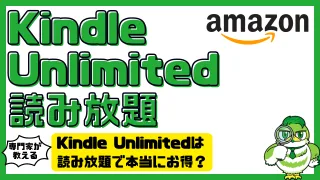本ページはプロモーションが含まれています。
目次
楽天モバイルでiPhoneは使える?基本の対応状況まとめ
楽天モバイルは、iPhoneでも問題なく利用できる格安キャリアのひとつです。ただし、すべての機種が完全に対応しているわけではなく、利用前にいくつかのポイントを確認する必要があります。ここでは、楽天モバイルで使えるiPhoneの対応状況と、利用前に確認すべき項目をわかりやすく解説します。
対応しているiPhoneの機種一覧
楽天モバイルでは、iPhone 6s以降のモデルが基本的に対応しています。公式に楽天回線対応製品として認定されている機種は以下のとおりです(2025年時点の情報に基づく)。
- iPhone 6s/6s Plus
- iPhone SE(第1世代以降)
- iPhone 7/7 Plus
- iPhone 8/8 Plus
- iPhone X、XR、XS/XS Max
- iPhone 11/11 Pro/11 Pro Max
- iPhone 12/12 mini/12 Pro/12 Pro Max
- iPhone 13/13 mini/13 Pro/13 Pro Max
- iPhone 14/14 Plus/14 Pro/14 Pro Max
- iPhone 15/15 Plus/15 Pro/15 Pro Max
基本的に、iOSが最新バージョンにアップデートされていることが前提となります。ソフトウェアのバージョンが古いままだと、通話やデータ通信に不具合が生じる可能性があります。
楽天回線対応製品かどうか確認する方法
楽天モバイルでは、動作確認済みのiPhoneを「楽天回線対応製品」として公式に公開しています。以下の手順で確認できます。
- 楽天モバイル公式サイトにアクセス
- メニューから「製品」→「楽天回線対応製品」を選択
- 利用中のiPhoneのモデルを検索
モデル名や型番(設定アプリの「一般」→「情報」で確認できます)を照らし合わせることで、楽天モバイルに正式対応しているかどうかがすぐに分かります。
iPhone 6以前の機種や非対応モデルのリスク
iPhone 6以前の機種や、楽天回線に未対応のモデルを使う場合、以下のような問題が発生する可能性があります。
- 電波が正しくつかめず、通話や通信が不安定になる
- 緊急通報(110番や119番)に発信できない場合がある
- Rakuten Linkアプリが正しく動作しない
- ソフトウェアのアップデート対象外でセキュリティが脆弱
とくにiPhone 5sやiPhone 6などは、すでにAppleのサポート対象外となっており、楽天モバイル公式サイトでも動作保証外とされています。安心して使いたい場合は、対応モデルへの買い替えを検討するのが現実的です。
SIMフリーかどうかの確認も重要
楽天モバイルのSIMを使うには、iPhoneがSIMフリー(またはSIMロック解除済み)である必要があります。2021年10月以降に販売されたiPhoneは原則としてSIMフリーですが、それ以前に購入した端末は以下の手順で確認・解除できます。
- 各キャリア(ドコモ、au、ソフトバンクなど)の公式サイトでSIMロック状況を確認
- ログインして「SIMロック解除の手続き」を選ぶ
- 無料で解除できる場合がほとんどです(条件あり)
キャリアで購入したiPhoneをそのまま使いたい場合は、必ずSIMロック解除を済ませてから楽天モバイルのSIMを差し替えてください。

楽天モバイルでiPhoneを使うには、機種の対応状況とSIMの種類に気を配ることが大切です。最新のiPhoneであれば対応は万全ですが、中古端末や古い機種を使う場合は、事前確認をしっかり行うことでトラブルを防げます。
楽天モバイルでiPhoneを使う3つの方法
楽天モバイルでiPhoneを利用するには、大きく分けて3つの方法があります。それぞれの方法には特徴や注意点があるため、自分の状況に合った選択が大切です。
今のiPhoneをそのまま使う(SIMカードまたはeSIM)
現在使っているiPhoneをそのまま楽天モバイルで使いたい場合は、SIMフリーであるか、もしくはSIMロックを解除しておく必要があります。iPhone 6s以降のモデルであれば、楽天モバイルのSIMカードやeSIMに対応しています。
SIMカードを利用する場合は、楽天モバイルから送られてくる物理SIMを端末に挿入し、初期設定を行います。一方eSIMを選んだ場合は、楽天モバイルのアプリ「my 楽天モバイル」からQRコードを読み取り、開通手続きを行うことで即日利用が可能です。
ただし、古いiPhoneやiOSが最新でない場合は、うまく動作しないこともあるため、事前に楽天モバイルの「対応端末一覧」で確認しておくと安心です。
楽天モバイルでiPhoneをセット購入する
機種選びや設定に不安がある方には、楽天モバイルでiPhone本体と回線をセットで購入する方法がおすすめです。購入と同時に初期設定ガイドやサポートがついてくるため、はじめての方でも迷わず使い始められます。
楽天モバイルでは最新のiPhone 15シリーズから、比較的手頃なiPhone SEまで取り扱っており、端末代金は楽天ポイントで支払うことも可能です。キャンペーンを併用すれば、実質負担がかなり抑えられることもあります。
また、セット購入されたiPhoneは楽天回線との相性が最適化されており、Rakuten Linkアプリも標準で動作する仕様となっています。
SIMフリーのiPhoneを購入して使う
Apple Storeや家電量販店などでSIMフリーのiPhoneを購入し、楽天モバイルの回線と組み合わせて使う方法もあります。既に端末を持っている方や、中古ショップでお得にiPhoneを手に入れた方に多い選択肢です。
SIMフリーであれば、楽天モバイルの物理SIM・eSIMどちらでも利用可能ですが、事前に「楽天回線対応製品」で動作確認されているモデルかをチェックしてください。特に中古品は、非対応の機種や故障リスクがある場合もあるため、信頼できる販売元からの購入が安心です。
また、購入後は楽天モバイルの公式サイトまたはアプリから回線契約を行い、SIMの挿入またはeSIMの開通手続きと初期設定を済ませればすぐに使い始められます。

iPhoneを楽天モバイルで使う方法は、端末の有無や購入方法に応じて柔軟に選べます。自分にとって無理なく、かつ費用対効果の高い方法を選びましょう。
楽天モバイルに乗り換える手順|iPhoneユーザー向けにわかりやすく解説
楽天モバイルへの乗り換えは、手順を理解すれば難しいものではありません。iPhoneをそのまま使いたい場合も、楽天で端末を新たに購入する場合も、基本の流れは同じです。ここでは、MNPの手続き方法から開通作業までを丁寧に解説します。
MNPワンストップで手続きする方法
MNPワンストップとは、現在のキャリアから楽天モバイルへの乗り換えを、MNP予約番号なしで完結できる便利な方法です。対応しているキャリアは以下のとおりです。
- ドコモ、au、ソフトバンク
- ahamo、povo、LINEMO、UQ mobile、Y!mobile
- LINEモバイル、mineo、日本通信SIM、HISモバイル など
対応キャリアであれば、楽天モバイルの公式申込みページから「他社から乗り換え(MNP)」を選び、必要事項を入力するだけでOKです。手続き中にログインが必要になる場合があるので、元のキャリアのID・パスワードを事前に確認しておくとスムーズです。
申込み後は、楽天モバイルの「my 楽天モバイル」からMNP転入の開始を行い、案内に従って操作すれば乗り換えが完了します。
注意点として、乗り換え元の名義と楽天モバイルの契約者名義が一致している必要があります。異なる場合は、先に名義変更を済ませてから申し込んでください。
MNP予約番号を使って手続きする方法
MNPワンストップに対応していないキャリアを使っている場合や、ショップで手続きしたい方は、従来の「MNP予約番号」を使う方法になります。
以下の手順で進めてください。
- 現在のキャリアでMNP予約番号を取得(電話・Web・店舗など)
- 楽天モバイルの申込み画面で「他社から乗り換え(MNP)」を選択
- 契約情報やMNP予約番号を入力
- メールで届く申込み完了通知を確認
- my 楽天モバイルで「転入を開始する」を実行
MNP予約番号には有効期限(通常15日間)があるため、取得後はなるべく早めに申し込みを完了させましょう。特に楽天モバイルでは、申込み時に有効期間が7日以上残っている必要があります。
SIMカード/eSIMの開通手順
楽天モバイルでは、SIMカードとeSIMのどちらも選択可能です。それぞれの開通方法をまとめました。
SIMカードで申し込んだ場合
- 楽天モバイルから届いたSIMカードをiPhoneに挿入
- Wi-Fiに接続し、初期設定(APN構成プロファイルのインストール)を実施
- my 楽天モバイルにログインし、「申込み履歴」から「転入を開始する」をタップ
- 数分〜1時間程度で開通が完了
受付時間が9:00~21:00の場合は即日開通しますが、それ以外は翌日扱いとなります。
eSIMで申し込んだ場合
- スタートガイドにあるQRコードをiPhoneのカメラで読み取る
- my 楽天モバイルアプリで本人確認を完了
- アプリから「転入を開始する」をタップ
- 画面の案内に従って開通手続きを完了
eSIMは物理カードの配送を待つ必要がないため、最短で当日中に開通できる点がメリットです。設定が不安な場合は、公式サイトの「eSIM設定ガイド」が役立ちます。

iPhoneを使って楽天モバイルへ乗り換える場合も、必要な準備と手順を押さえておけば安心して進められます。特にeSIMは手軽に申し込める選択肢として人気が高く、時間をかけずに乗り換えたい方におすすめです。
iPhoneで楽天モバイルを使うときの注意点
楽天モバイルはiPhoneとの相性も悪くなく、対応機種であれば快適に使えますが、いくつかの注意点を知っておかないと通信や通話に支障をきたすことがあります。とくにITに不慣れな方でもつまずきやすいポイントを中心に解説します。
Rakuten Linkアプリの制限に注意
楽天モバイルの通話アプリ「Rakuten Link」は、通話料無料などの特典がある一方で、iPhoneでは一部機能が制限されます。
主な制限内容は以下のとおりです。
- iPhoneでは「Rakuten Link」経由でのSMS送信ができない(Android同士でのみ対応)
- 音声通話はRakuten Linkではなく、標準の通話アプリを利用する必要がある
- 相手がRakuten Linkを使っていない場合、着信が標準アプリに届く
このため、Rakuten Linkをメインの通話・メッセージアプリとして使いたい場合は、制限内容を理解した上で利用することが必要です。なお、標準アプリを使って通話・SMSを行う場合、楽天モバイルの通話料金が適用されるため、完全無料ではなくなります。
SIMロック解除とプロファイルの設定が必要な場合がある
楽天モバイルをiPhoneで利用するには、SIMロック解除が済んでいることが前提です。特に2021年9月以前にキャリアで購入したiPhoneは、SIMロックがかかっている可能性が高いため、事前に解除しておきましょう。
また、楽天モバイルのSIMカードを挿しただけでは通信ができない場合があります。この場合は、「APN構成プロファイル」のインストールが必要です。楽天モバイル公式サイトから該当のプロファイルをダウンロードし、iPhoneにインストールすることでデータ通信が可能になります。
なお、プロファイルのインストールはWi-Fi環境が必要です。初期設定時はWi-Fiに接続した状態で行うとスムーズです。
ソフトウェアアップデートによる影響も確認する
iOSのアップデートによって、楽天モバイルの回線設定やアプリ動作に影響が出る場合があります。とくに新しいiOSが公開された直後は、楽天モバイル側の対応が追いついていないこともあるため、アップデート前には以下を確認すると安心です。
- 楽天モバイル公式サイトで動作確認情報が更新されているか
- SNSやサポートページで不具合報告がないか
- 楽天回線対応製品一覧に引き続き自分の機種が掲載されているか
不具合が発生した場合に備えて、アップデート前の状態に戻せるよう、バックアップを取っておくのもおすすめです。

楽天モバイルとiPhoneを組み合わせて利用する際は、事前の確認と基本的な設定作業が非常に重要です。トラブルを未然に防ぐことで、安心して使い続けることができます。
楽天モバイルとiPhoneの相性はどう?他社との比較ポイント
楽天モバイルでiPhoneを使う場合、通信品質や機能面で他の格安SIMとどう違うのか気になる方も多いはずです。ここでは、iPhoneユーザーが知っておくべき楽天モバイルの特徴や、LINEMO・povoなど他社サービスとの違いを解説します。
通信エリアと速度の安定性
楽天モバイルは、自社回線とパートナー回線(au回線)を組み合わせて提供しており、都市部を中心に広がりつつあります。ただし、地方や建物内では楽天回線が届きづらい場面もあるため、そうした場所では自動的にau回線に切り替わります。
一方、LINEMOやpovoは、それぞれソフトバンク・auの本家回線を使用しており、安定性やエリアの広さは一歩リードしています。特に地下鉄や山間部など、電波が不安定になりやすい場所では差が出やすい傾向にあります。
ただし、楽天モバイルはエリア拡大に力を入れており、対応エリア内であれば通信速度も十分実用的です。iPhoneの5G対応機種であれば、高速通信も期待できます。
iPhoneとの機能互換性
楽天モバイルでは、iPhone 6s以降のモデルであれば基本的に利用可能ですが、一部機能制限があります。特にRakuten LinkアプリのSMS機能や、通話の着信動作に独自仕様があるため、設定に戸惑うユーザーも少なくありません。
LINEMOやpovoでは、iPhone標準の電話・メッセージ機能をそのまま使えるため、違和感が少なく、乗り換え時もスムーズです。特別なアプリを使わず、普段通りに使いたい方にとっては、他社のほうが使い勝手の良さを感じやすいかもしれません。
ただし、楽天モバイルも設定さえ行えば問題なく通話・通信できるため、初期設定に自信があれば大きなハードルにはなりません。
月額料金や料金体系の柔軟性
楽天モバイルの最大の特徴は、月額料金が使った分だけ請求される従量制プランです。月に1GB以下なら0円(※2025年時点では終了済みの可能性あり)、最大でも3,278円というシンプルな料金設定で、使用量が不安定な方には最適です。
対して、LINEMOは3GBで990円、20GBで2,728円と容量ごとの固定プラン。povoは基本料金0円で、トッピングを追加して通信量を選ぶスタイルです。どちらも「使わないときは安く、必要なときに容量を増やせる」柔軟性があります。
iPhoneユーザーが月によって使用量が変動しやすいなら、楽天モバイルやpovoが適しており、常に一定の通信をする方はLINEMOのような定額型が分かりやすいでしょう。
楽天モバイルを選ぶメリット・デメリット
メリット
- 楽天市場や楽天カードとの連携でポイント還元が多い
- データ無制限(楽天回線エリア内)で使える
- eSIM対応で即日開通が可能
- iPhone本体のセット販売があり、キャンペーンも豊富
デメリット
- 通信エリアにムラがある
- Rakuten Linkの使い方に癖がある
- iPhoneでの一部機能制限や初期設定が分かりづらいことがある
特にITに不慣れな方の場合、初期設定のサポートや操作ガイドが充実しているかが重要です。楽天モバイル公式サイトにはiPhone用の設定手順が掲載されており、動画ガイドもあるため、ゆっくり見ながら設定を進めることで不安を減らせます。

楽天モバイルとiPhoneの相性は「事前に確認と設定を行えば問題ないが、完全にシームレスではない」と言えます。通信エリアや料金体系の魅力を重視するなら有力な選択肢となりますが、設定に不安がある方はショップのサポートやキャンペーンを活用しながら導入するのが安心です。
iPhoneをお得に使うための楽天モバイル活用術
楽天モバイルでiPhoneを使うなら、少しの工夫でスマホ代をぐっと節約することができます。ここでは、具体的に「どうすればお得になるのか」を3つの視点から紹介します。
iPhone購入キャンペーンを最大限に活用する
楽天モバイルでは、定期的にiPhone対象のキャンペーンが開催されています。たとえば、iPhone本体をセット購入したうえで回線契約をすると、楽天ポイントが最大2万ポイント以上もらえる場合があります。
このポイントは、楽天市場での買い物はもちろん、毎月のスマホ代の支払いにも充てられるため、実質的な値引きと同じ効果があります。特に以下の条件を満たすと還元率がアップします。
- 初めて楽天モバイルを契約する
- 楽天カードを支払い方法に設定する
- 対象期間内にRakuten Linkアプリから通話やメッセージを行う
キャンペーン内容は随時変わるため、契約前に公式サイトの「キャンペーン一覧」ページで最新情報を確認することが大切です。
通信費を抑えるための節約設定
楽天モバイルはデータ使用量に応じた段階制プランのため、使い方次第で毎月の通信費を大きく抑えることができます。具体的には以下のような節約テクニックがあります。
- 自宅ではWi-Fiを優先して使う
- 「低データモード」をiPhoneの設定から有効にする
- バックグラウンドでのアプリ通信を制限する
- 動画や音楽の自動再生設定をオフにする
これらを実践するだけでも、月の通信量が1GB未満で収まり、料金を最小限に抑えることが可能です。特に通話が多い方は、Wi-Fi接続時にRakuten Linkを活用することで、データ消費を最小限にできます。
楽天ポイントを併用して支払い負担を軽減
楽天モバイルの魅力のひとつが、楽天経済圏との連携によってスマホ代の支払いに楽天ポイントが使える点です。たとえば以下の方法があります。
- 毎月の請求に楽天ポイントを充当する
- 楽天市場や楽天ペイなどの利用でポイントをためる
- 楽天カードの支払いに設定してポイント還元を増やす
ポイント払いの設定は「my 楽天モバイル」アプリから簡単に行えます。また、楽天のSPU(スーパーポイントアップ)プログラムを活用すれば、iPhone利用分を通じてさらにポイントが貯まりやすくなります。
日々の買い物やサービス利用を楽天でまとめることで、スマホ代が実質的に0円になるケースも珍しくありません。

楽天モバイルのiPhoneユーザーは、購入時の特典・日常の節約設定・ポイント活用の3点を押さえることで、コストパフォーマンスを最大限に引き上げることが可能です。特にITに不慣れな方でも、アプリやサポートページを使えば迷わず操作できるよう配慮されているため、無理なくお得に活用できます。
よくある疑問Q&A|楽天モバイル×iPhoneの不安を解消
SIMロックって何?どうやって確認・解除するの?
SIMロックとは、特定のキャリア(ドコモ、au、ソフトバンクなど)で購入したスマホが、そのキャリアのSIMカードしか使えないように制限されている状態のことです。楽天モバイルを利用するには、このSIMロックを解除する必要があります。
2021年10月以降に発売されたiPhoneは原則SIMフリーですが、それ以前に購入した場合は、以下の手順で確認・解除が可能です。
- 現在利用中のキャリアのマイページにログイン
- 「SIMロック解除」のメニューを選択
- 対象端末のIMEI番号を入力し、解除手続きを実行
IMEI番号はiPhoneの「設定」→「一般」→「情報」から確認できます。解除は無料で行えることが多く、手続きも数分で完了します。
楽天モバイルでLINEは問題なく使える?
楽天モバイルでもLINEの通話・メッセージ機能は問題なく利用できます。SIMカード・eSIMどちらでも、LINEアプリ自体の動作に制限はありません。
ただし、LINEの年齢認証機能(ID検索など)は、楽天モバイル回線では制限される場合があります。これは楽天モバイルが年齢確認に対応していないためで、LINE ID検索を使いたい場合は、Facebook認証やQRコード、ふるふる機能などを代わりに使うことになります。
過去に利用していた端末でLINEを使っていた場合は、機種変更後の設定で「アカウント引き継ぎ」の手続きを事前に済ませておくと、スムーズに移行できます。
iPhoneを機種変更したときの楽天モバイルの設定は?
機種変更後に楽天モバイルを使うには、いくつかの設定手順が必要です。以下の流れで進めると安心です。
- 新しいiPhoneの電源を入れ、初期設定を行う
- my 楽天モバイルアプリをインストール
- SIMカードを差し替える(またはeSIMの再発行手続きを行う)
- 必要に応じてAPN構成プロファイルをインストール
eSIMを利用している場合は、機種変更時に再発行手続きが必要になる点に注意が必要です。my 楽天モバイルアプリ内の「eSIM再発行」メニューから申請できます。再発行後に届くQRコードを新しいiPhoneで読み込めば、楽天回線がすぐに利用可能になります。
なお、古いiPhoneの楽天モバイル設定は自動的には削除されないため、不要になったら初期化するなどして整理しておくとよいでしょう。